如何修復計算機上的模糊視頻
有很多用戶反應經常會遇到視頻模糊的煩惱,模糊的視頻不僅很影響觀感,甚至可能會錯過重要的細節,那有沒有辦法修復模糊的視頻呢?
第 1 部分:是什么讓視頻變得模糊
視頻模糊的原因有很多,比如拍攝設備方面的原因,視頻傳輸方面的原因,視頻多次剪輯影響等等。在進行修復之前,了解視頻模糊的原因至關重要。下面是視頻模糊的常見原因:
- 軟件不兼容媒體播放版本可能與視頻的壓縮方案不兼容,視頻文件必須與特定格式兼容。
- 缺少編解碼器 將視頻輸出為文件后,它會在壓縮后獲得編解碼器,如果播放器沒有對應的編解碼器,就會出現模糊。
- 磁盤空間有限 如果計算機中的磁盤空間過載,視頻播放可能會模糊不清。大量存儲的文件和安裝的程序可能會使硬盤不堪重負。
- 文件不完整 視頻需要正確數字化,不正確的數字化會導致視頻模糊。
第 2 部分: 如何修復計算機上的模糊視頻
萬興易修的視頻修復功能支持修復MOV、MP4、M2TS、MKV、MTS、3GP、AVI 和 FLV 文件格式。它能夠修復拍攝、文件傳輸、編輯、處理或轉換時損壞的視頻。
- 利用示例文件修復嚴重損壞的視頻。
- 免費掃描損壞的視頻。
- 支持預覽視頻修復效果。
- 修復的視頻文件的大小沒有限制。
- 支持 Windows 10/8.1/8/7/Vista/XP 和 macOS 10.9-10.15。
第一步添加損壞視頻
下載安裝萬興易修軟件并啟動,在軟件首頁直接點擊“添加”按鈕;開始瀏覽SD卡/U盤/電腦磁盤不能正常播放的視頻文件,鼠標全選或者是使用Ctrl+逐一選擇,然后點擊“打開”完成視頻導入工作。如果有缺漏的,可以點擊左下角的灰色“添加”按鈕繼續添加


第二步修復視頻
點擊右下角的“修復”按鈕,軟件就會開始執行修復操作。具體的修復時間和視頻文件大小及損壞程度有關,一般不超過3分鐘,如果時間較長請耐心等待。


第三步保存視頻
完成修復之后點擊視頻縮略圖上的播放按鈕或文件下方的預覽按鈕預覽播放視頻,檢驗視頻是否修復成功,然后保存到電腦即可完成破損視頻修復工作。


拓展:高級修復
如果發現視頻無法預覽播放,那可能是沒有修復成功,需要啟動“高級修復”功能。
第一步啟動高級修復
在修復失敗的視頻文件信息右下角有一個藍色高級修復按鈕,點擊按鈕即可開始對視頻進行高級修復。


第二步添加示例視頻
在彈窗界面可以看到“添加樣例視頻幫助修復”的提示,選擇一個示例視頻文件,然后點擊“下一步”按鈕,就完成高級修復了


注意:示例視頻是指與損壞視頻使用同一設備拍攝出來的相同視頻格式并且可播放的完好視頻。
第三步預覽恢復
完成修復之后點擊視頻縮略圖上的播放按鈕或文件下方的預覽按鈕預覽播放視頻,檢驗視頻是否修復成功,然后保存到電腦即可完成破損視頻修復工作。


解決方案 2. 使用 iMovie 修復模糊的視頻片段
iMovie 旨在通過使用滾動快門功能來減少此問題,使用以下方法使模糊的視頻變得清晰 :
第 1 步:選擇一個模糊的視頻
模糊視頻位于電影庫或事件瀏覽器中,通過單擊選擇帶有模糊視頻的素材。
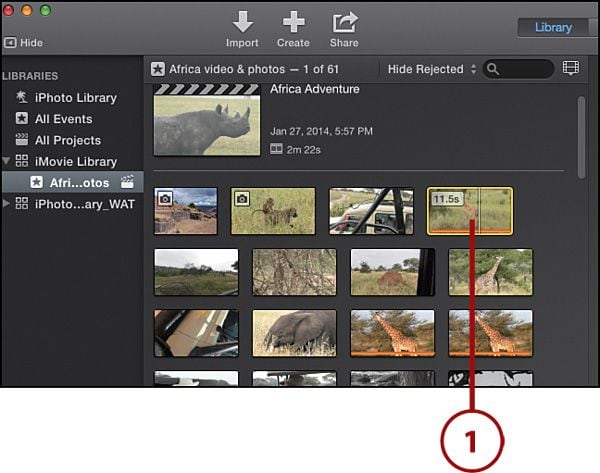
調整欄位于查看器上方,接下來按抖動視頻按鈕以獲取穩定選項。
第 2 步:進行視頻調整
在穩定選項上,選擇修復滾動快門復選框。它有一個紅色的破折號,表明 iMovie 正在對模糊的視頻進行一些調整。
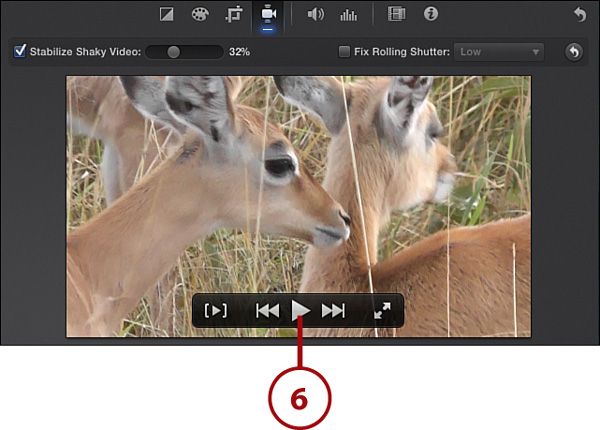
如果視頻很長,這可能需要一段時間。滾動快門完成調整后,修復滾動快門上會顯示一個復選標記。
第 3 步:預覽固定的模糊視頻
可以在查看器中預覽修復后的視頻,將鼠標移入查看器。
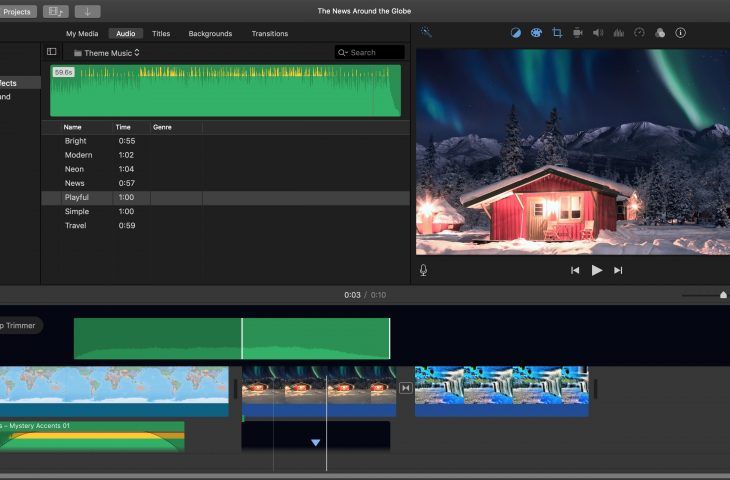
播放選項將顯示播放按鈕,單擊播放按鈕觀看電影。
第 4 步:調整首選項
iMovie 允許設置選擇的調整,可以通過單擊修復滾動快門菜單來執行此操作。選擇所需的調整級別,iMovie 將對視頻使用這種新級別的卷簾快門調整。
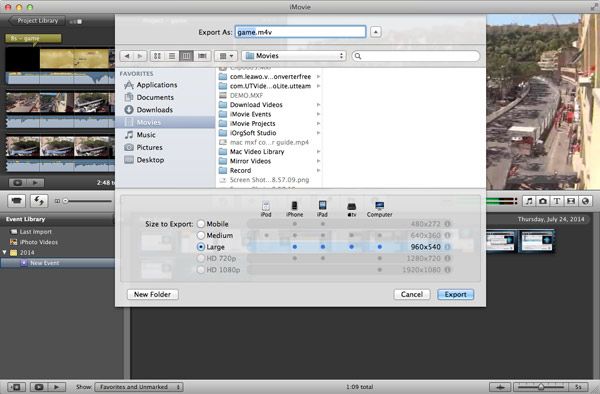
要確認其質量,請在查看器中預覽,最后保存修復后的模糊視頻。
第 3 部分:如何使模糊的視頻清晰
有一些方法可以消除在線視頻中的模糊問題,以下步驟將展示如何去模糊視頻:
第 1 步:錄制視頻前的準備工作
如果想避免在線視頻無法播放,準備工作很重要。這是在拍攝之前需要做的準備:
- 首先,在拍攝視頻之前,需要記住最后要完成的任務。
- 考慮想在哪里播放視頻以確定相機或計算機屏幕的分辨率。
屏幕分辨率是指屏幕的尺寸,通常以像素為單位。對于高清編輯和制作,尺寸應為 1080p 和 720p。建議以屏幕分辨率的最高分辨率錄制視頻,這是因為視頻需要進行編輯,當放大鏡頭時,通常會得到一個模糊的視頻。
第 2 步:使用矢量文件
在拍攝視頻時,可以選擇矢量藝術和光柵藝術。雖然光柵藝術由幾個像素組成,但矢量藝術使用某種數學計算。另一方面,矢量與分辨率無關,因此可以在不模糊的情況下縮放視頻。秘訣是確保使用矢量藝術縮放視頻而不會對其進行模糊處理。
第 3 步:使用正確的文件格式
關于如何使模糊視頻清晰的另一個基本解決方案是使用正確的格式。用戶需要了解各種視頻格式,以確保素材針對其目標受眾、目的地和目的具有最佳質量。視頻的理想格式是 MP4 文件格式。如果使用這種格式,可以保證獲得高質量的視頻,同時具有較小的文件大小。
MP4 大小可能很小,但在壓縮后它們也具有出色的質量。此外,大多數軟件和 Web 應用程序都與這種格式兼容,并且它們在大多數設備上都運行良好。大多數人喜歡 MP4 格式,因為它比其他文件格式與許多設備更兼容。可以在 Microsoft、計算機、手機、平板電腦、電視和許多其他設備上使用它。
第 4 部分:如何提高視頻質量
如何使視頻不那么模糊?用戶需要知道在現場捕捉鏡頭時要使用的一些技術,而不要依賴于在拍攝后修復錯誤。以下是一些提示,可確保視頻的質量:
- 買個好相機。這是確保擁有高質量視頻的最重要的事情。如果使用的是低質量的相機,則會生成低質量的視頻。具有適合所需視頻類型的適當功能的出色相機將產生高質量的視頻。
- 編輯時添加效果。在拍攝視頻時關閉數字效果是很常見的,可以在編輯過程中添加效果。
- 視頻拍攝應該是統一的。保持相機的角度一致,以保持鏡頭的一致性。它有助于觀眾跟隨它。
- 拍攝時檢查聲音,在拍攝視頻時使用優質麥克風。
視頻變得模糊是很常見的,雖然有多種方法可以消除視頻中的模糊問題,但只有少數方法可以解決大部分視頻問題。經過測試,萬興易修的視頻修復功能修復模糊的視頻效果最好。





